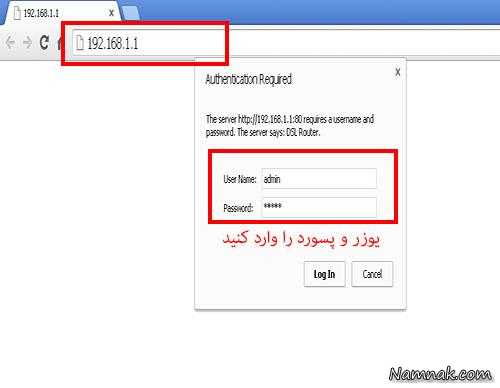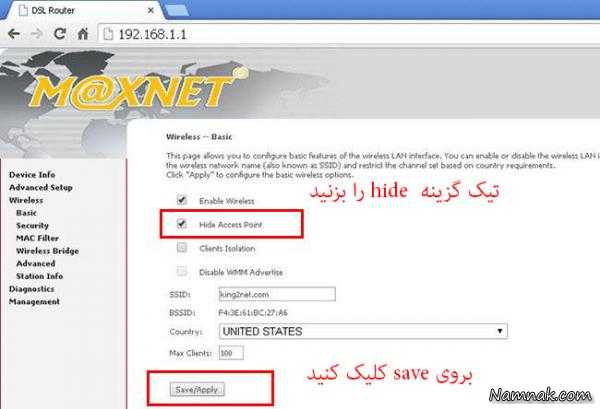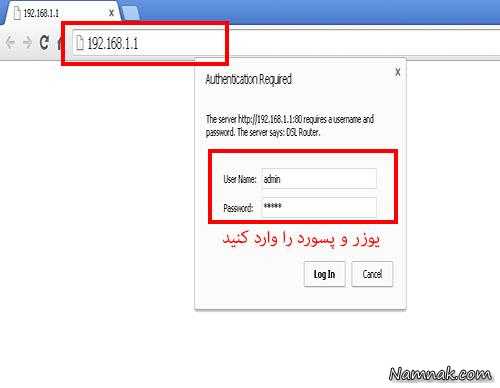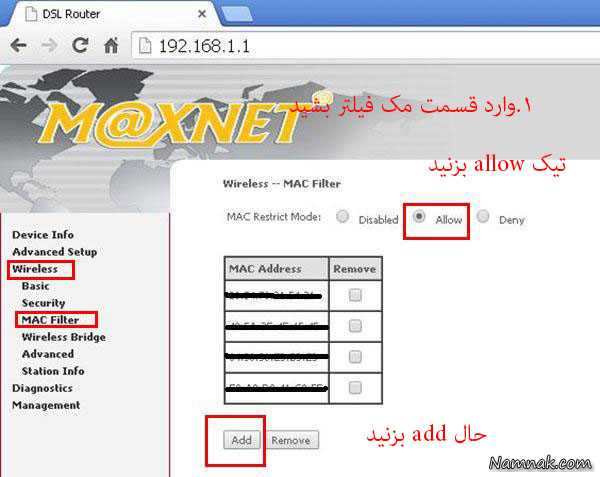5 روش فوق العاده برای “مخفی سازی وای فای”
رمز وای فای تون چیه؟ سوال رایجی است که در اغلب مهمانی ها پرسیده می شود. اما اگر اینترنت شما محدود بود چه؟ چند روش برای “مخفی سازی وای فای” وجود دارد که به راحتی می توانید با استفاده از آن ، اینترنت خود را در امان نگاه دارید.مخفی سازی وای فای با روشهای مختلف
مهمانی های امروزی نیز با پیشرفت تکنولوژی هماهنگ شده است.وقتی به بچه
ای می گوییم قرار است به خانه کسی برویم،اول می پرسد که آنها وای فای
دارند؟یا زمانی که خانواده ها و دوستان بعد از مدتها دور هم جمع شده اند پس
از خوش و بش و احوالپرسی اولیه می روند سر اصل مطلب، "پسورد وای فای تون
جیه؟"، میزبان هم چاره ای ندارد رسم مهمان نوازی را باید به جا بیاورد و
فراموش کند حجم دانلود و پهنای باندش محدود است و میخواهند از همین حجم
محدود هم سهمی داشته باشند، بدتراز آن مهمان های ناخوانده اند، همسایه هایی
که نگفته دست به سمت وای فای شخصی ما می برند.
مهمترین نکته در استفاده بی جا از اینترنت شخصی ما رعایت نکردن اصول اولیه استفاده از شبکه های بی سیم است، نکاتی که اگر رعایت شود قطعا دست درازی های بی جا به اینترنت شما هم کاهش پیدا می کند و همچنین مهمان دردانه به جای برروز کردن نرم افزارهای تلفن و اتک زدن در زمین های مجازی پای صحبت میزبان می نشیند.
روش اول:مخفی سازی وای فای
1.ابتدا وارد تنظیمات مودم شوید.در نوار مرورگرتون 192.168.1.1را وارد کنید خوب از شما یوزر و پس میخواد که اگه تغییر دادید که خودتون بلدید پس وارد کنید ولی اگه رمزو تغییر ندادید معمولا یوزر و پسورد هر دوش admin است که بزنید تا وارد بشید(مطابق شکل زیر):
2.خوب حالا در قسمت تنظیمات Wireless مودمتون به قسمت Basic برید همان طور که در شکل زیر می بینید :
شما برای مخفی کردن مودمتون باید تیک گزینه Hide Access Point را بزنیدتامودمتون مخفی بشه (البته ممکنه تو مودم های مختلف در قسمت های دیگه wirelessباشه یکم بگرید پیدا می کنید):
3.درپایان برای ذخیره تنظیمات بروی گزینه saveکلیک کنید تا تغییرات اعمال بشه خوب حالا شما موفق شدید مودمتون رو مخفی کنید ولی همان طور که می بینید خودتون هم نمی تونید به وای فای وصل بشید!!برای اتصال به شبکه های مخفی شده باید نام وای فای ( SSID ) و رمز رو به صورت دستی وارد کنید:ابتدا به قسمت تنظیمات گوشی تون برید و بعد گزینه تنظیمات بی سیم و شبکه ها ( Wireless and networks ) رو انتخاب کنید .
در صفحه بعدی گزینه تنظیمات وای فای(Wi-Fi settings) رو انتخاب کنید . حالا به انتهای لیست شبکه های وای فای برید . حالا روی گزینه اضافه نمودن شبکه وای فای( Add Wi-Fi network ) کلیک کنید . حالا باید اطلاعات شبکه وای فای مورد نظر تون رو وارد کنید . ابتدا SSID یا همون نام شبکه وای فای رو وارد کنید و بعد روی گزینه Security کلیک کنید و از لیست کشویی باز شده روش اعتبار سنجی شبکه رو انتخاب کنید. (با توجه به نوع امنیتی که برای مودمتون تعیین کردید) . در آخر هم رمز شبکه وای فای تون رو وارد کنید روی دکمه اتصال connect کلیک کنید .
روش دوم فیلتر کردن مک آدرس:
در این روش شما با استفاده از مک آدرس (MAC address) هر دستگاه و معرفی آنها به مودم وایفای خود میتوانید تنها به دستگاه های موجود در خانه امکان دسترسی به شبکه را بدهید و حتی اگر پسورد شبکه شما توسط هکر و.. نیز هک شد و یا خودتان در اختیار دیگران قرار دهید کاربران قادر به استفاده از اینترنت و اتصال به شبکه وایرلس مودم نمی باشند.
آموزش:
1.ابتدا وارد قسمت تنظیمات مودم بشید
در نوار مرورگرتون 192.168.1.1را وارد کنید خوب از شما یوزر و پس میخواد که اگه تغییر دادید که خودتون بلدید پس وارد کنید ولی اگه رمزو تغییر ندادید معمولا یوزر و پسورد هر دوش admin است که بزنید تا وارد بشید:
2.خوب به قسمت تنظیمات Wireless بریدو به گزینه MAC Filter وارد بشید مطابق شکل زیر:
3.خوب حالا روی add کلیک کنید و ادرس مک گوشی که می خواهید اجازه دسترسی به اینترنت رو بدید وارد کنید و مطابق شکل زیرsaveرو بزنید تا تنظیمات اعمال بشه
حالا مک ادرس گوشیو را از چه طریقی پیدا کنیم؟
به قسمت Settings گوشی بروید.
در لیست نمایش داده شده وارد قسمت About Device شوید.
در این قسمت گزینه Status (در بعضی از گوشی ها Hardware Information) را انتخاب کنید.
در قسمت Wi-Fi MAC Address می توانید مک آدرس دستگاه خود را مشاهده کنید.
یافتن مک آدرس در انواع آی پادتاچ٬ آی فون و آی پد:
1- برنامه Settings را از روی دستگاه اجرا کنید:
2- روی گزینه General سپس About بزنید٬ کدی که روبروی گزینه Wi-Fi Address نوشته می شود مک آدرس مربوط به دستگاه iOS شماست.
راهنمای یافتن مک آدرس در انواع مک:
1- از روی نوار منو روی لوگوی اپل سپس System Preferences کلیک کنید.
2- از پنل باز شده گزینه network را انتخاب کنید.
3- در پایین پنجره جدید روی Advance کلیک کنید.
4-
اگر از شبکه های بی سیم استفاده می کنید در تب Wi-Fi پایین صفحه روبروی
Wi-Fi Address می توانید مک ادرس دستگاه را مشاهده کنید و اگر از کابل
Ethernet استفاده می کنید روی تب Hardware بزنید تا بتوانید Mac Address
دستگاه خود را مشاهده کنید.
روش سوم:ترکیبی
برای افزایش امنیت می تونید هر دو روش بالا را بصورت همزمان بروی مودم اجرا کنید.
روش چهارم:مخفیانه و بدون بیرون انداختن اشخاص از شبکه وای فای ،اتصال به اینترنت کاربران را قطع کنید .
در
این روش کاربر از شبکه وای فای (wifi) خارج نمیشود و همچنان به آن متصل
است اما به صورت کاملا مخفیانه و نامعلوم سرعت و دسترسی به اینترنت آن
(آپلود و دانلود) بسیار پایین خواهد آمد و یا کاملا سرعت نت وی قطع خواهد
شد و شما میتوانید براحتی از تمام پهنای باند و اینترنت شبکه وای فای به
نفع خود استفاده کنید.
برای اینکار نیاز چندانی به دانستن و درگیری با
ابزار و مهارت های شبکه ندارید.فقط کافیست برنامه کم حجم و کاربردی Netcut
را دانلود و نصب کنید و از قابلیت فوق العاده این نرم افزار برای قطع کردن
اینترنت (internet) شخص مورد نظر استفاده کنید.
این برنامه دارای چند قابلیت فوق العاده است :
- نمایش تمام سیستم ها و دستگاه های متصل به مودم (و روتر) وای فای شما به همراه آدرس مک آنها (آدرس فیزیکی منحصر به فرد هر دستگاه)
- تغییر دادن آدرس مک دستگاه های متصل به شبکه وای فای شما (با استفاده از روش های مجازی و..)
- قطع اینترنت و اتصال به شبکه فرد مورد نظر بدون نیاز به تغییر و دستکاری تنظیمات مودم
- قطع کردن اینترنت و دسترسی کاربران از شبکه وای فای مودم شما بدون اخطار و خارج شدن آنها از شبکه (علامت اتصال به وای فای در این حالت همچنان برای افراد نمایش داده میشود)
روش پنجم :شبکه وای فای را برای کاربران اولویت بندی و سرعت اینترنت آنها را به طور مساوی تقسیم و محدود کنید.
با استفاده از این روش میتوانید به طول مثال اگر اینترنت شما 1 مگابایت بر ثانیه است و دو دستگاه موبایل و لپ تاپ در خانه برای اتصال به اینترنت دارید با قرار دادن هر کدام از آنها در بخش Highest سرعت اینترنت را به طور منصافانه بین دو دستگاه تقسیم کنید و یا اینکه سرعت اینترنت یک دستگاه را نسبت به دستگاه دیگری بیشتر یا کمتر کنید.
در
روش سوم باید مودم شما از قابلیتی به QoS یا Quality of Service پشتیبانی
کند.به طور خلاصه این قابلیت (کیفیت سرویس) به شما این امکان را میدهد که
در مودم خود قوانین اولویت بندی تعریف کنید.
این روش نسبت به دو روش
قبلی کمی پیچیده تر است و اگر آشنایی چندانی با شبکه و مودم روترها ندارید
پیشنهاد میکنیم از دو روش قبلی استفاده کنید.
بهتر است قبل از شروع به وسیله سایت های speedtest یا testmy.net سرعت اینترنت خود را تست کنید تا بعد از انجام تغییرات سرعت را دوباره اندازه گیری و از اعمال گزینه ها بر روی سیستم و سرعت اینترنت مطمئن شوید.
و اما برای کنترل دسترسی افراد به اینترنت اشتراکی گوشی
یکی از امکاناتی که در بسیاری از دستگاه های هوشمند امروزی مورد استفاده کاربران قرار می گیرد، تبدیل تلفن همراه و تبلت به نقطه اتصال اینترنتی و اتصال به شبکه اینترنت با استفاده از اینترنت فعال روی سیم کارت است.
همان طور که می دانید با استفاده از این روش کاربران می توانند اینترنت فعال روی تلفن همراه و تبلت خود را با دیگر دستگاه های مجهز به وای ـ فای به اشتراک گذاشته و با لپ تاپ یا دیگر دستگاه های هوشمند خود از اینترنت استفاده کنند. (باتوجه به پشتیبانی اپراتورهای مختلف از ارتباط پرسرعت 3G، استفاده از این روش روزبه روز در حال افزایش است)
گاهی ممکن است در یک مکان عمومی دستگاه خود را به نقطه اتصال اینترنتی تبدیل کنید. در چنین شرایطی برای جلوگیری از اتصال افراد غیرمجاز به شبکه خصوصی ای که ایجاد کرده اید و ممانعت از مصرف ترافیک شبکه، باید رمزعبور روی شبکه خود قرار دهید. اختصاص رمز تا حد زیادی می تواند مانع اتصال افراد غیرمجاز به نقطه اتصال اینترنتی شما باشد؛ اما ممکن است این رمز هک شود و بدون آن که شما مطلع شوید ترافیک اینترنت تان مصرف شود پس برای حل مشکل مراحل زیر را انجام دهید:
1 ـ از فهرست برنامه ها روی Settings فشار دهید.
اسامی 5 سایت محبوب جهان
ر بین میلیون ها وب سایتی که کاربران روزانه با آنها در ارتباط هستند،تعدادی از آنها در درجه اهمیت بالایی قرار دارند و به همین سبب از محبوبیت خاصی برخوردار هستند.این وب سایت ها هم اکنون وارد دنیای تجارت شده و به نوعی جزئی از ریشه بسیاری از انسان ها هستند.
گوگل (نام جدید:آلفابت) همچنان محبوب دل هاست و رشد 13 درصدی در درآمدش نسبت به سال گذشته روزهای خوشی را برای این غول دنیای فناوری به ارمغان آورده است.
ADSL
در ارتباط ADSLازسیمهای مسی ورودی به منازل استفاده میشود این سیمها قابلیت پهنای باند بسیار بالایی دارند که با آن میتوانیم صدا را در کنار بسته های اطلاعاتی (Data) انتقال دهیم. (سیم مسی قابلیت انتقال 1.1MHz دارد که تنها 4KHz از آن برای انتقال صدا کافی است.) انواع دیگر DSLها در این است که در ADSL انتقال دادهها در یک جهت بیشتر از جهت دیگر است و به همین دلیل این خط نامتقارن است. ارائه دهندگان خدمات اینترنت از ADSL به عنوان روش مطمئنی برای انتقال داده استفاده میکند: در این صورت کاربر برای «دانلود کردن» اطلاعات از اینترنت از مسیر پر سرعت استفاده میکند که در این حالت سرورهایی که پهنای باندشان در جهت مخالف است مورد استفاده قرار نمیگیرند.
علت استفاده زیاد از ADSL در اقصی نقاط جهان به دو لحاظ تکنیکی و اقتصادی است. از دیدگاه فنی نسبت به بقیه انواع ADSLدر انتهای ADSL(مالتی پلکسر دسترسی به خط اشتراک دیجیتال) این خط اشتراک تداخل اصوات بیشتری وجود دارد. (در واقع در این انتها سیمهای بسیاری از حلقههای محلی به یکدیگر میپیوندند). بنابراین در پر ازدحامترین بخش حلقه داخلی، سیگنال ارسال اطلاعات به شبکه در ضعیفترین حالت قرار دارد و سیگنال دریافت اطلاعات در شبکه در قویترین وضعیت ممکن است. بنابراین از لحاظ فنی میتوان از DSLAM به عنوان ناقل اطلاعات در نرخ بیت بالاتر از مودمهای نصب شده روی کامپیوترهای شخصی استفاده کرد. از آنجا که کاربر خانگی ترجیح میدهد بتواند اطلاعات را با سرعت بیشتری دانلود کند شرکتهای ارائه دهنده خدمات اینترنت این نیاز مشتری را درک کرده و به سیستم ADSL روی آوردهاند.
در ADSLهای معمولی نرخ ارسال داده از ۱۲۸ کیلو بیت بر ثانیه آغاز میشود (اگر چه معمولاً از حداقل ۵۱۲ کیلو بیت بر ثانیه استفاده میشود) و در فاصله ۵/۱ کیلومتر(۵۰۰۰ فوت) از دفتر مرکزی مجهز به ADSLیا پایانه اصلی تا ۸ مگا بیت بر ثانیه افزایش مییابد. حداقل نرخ دریافت داده نیز ۶۴ کیلو بیت بر ثانیهاست و معمولاً به ۱۲۸ یا ۲۵۶ کیلو بیت بر ثانیه نیز میرسد و میتواند از ۱۰۲۴ کیلو بیت بر ثانیه نیز فراتر برود. گاهی برای اشاره به انواع کم سرعت تر ADSL از واژه ADSL Lite استفاده میشود.
توجه داشته باشید که مسافتهای ارائه شده تقریبی هستند. میرایی سیگنال و نرخ سیگنال به نویز از مشخصههای مهم سیگنال هستند که به مسافت وابسته نیستند (برای مثال کابل غیر مسی و ضخامت کابل). عملکرد سیگنال به امپدانس خط نیز وابستهاست که میتواند با توجه به وضعیت آب و هوا و جو تغییر کند (مخصوصا در خطوط قدیمی) و به تعداد و کیفیت اتصالات در طول کابل نیز بستگی دارد.
نسخه جدیدتر با نام ADSL۲+ در فواصل کمتر از ۵/۲ کیلومتر (۸۰۰۰ فوت) امکان دانلود اطلاعات با سرعت ۱۲ مگابیت بر ثانیه را فراهم میآورد. استفاده از قالبهای انعطاف پذیر و اصلاح خطای مناسب تر دلیل افزایش این سرعت است. ADSL2+ که با نام ITU G.۹۹۲٫۵ نیز شناخته میشود امکان دانلود با سرعت ۲۴ مگابیت بر ثانیه برای فواصل کمتر از ۵/۱ کیلومتر (۵۰۰۰ فوت) را فراهم میآورد و حد بالای طیف دانلود را دوبرابر میکند به عدد ۲/۲ مگاهرتز میرساند.
ADSL۲/۲+ دارای ویژگیهای ترکیبی است و خطوط با میرایی بیشتر و نسبت سیگنال به نویز (SNR) کمتر را با یکدیگر ترکیب میکند تا تعداد خطوط را دوبرابر کند (سرعت در دوخط برابر ۵۰ مگا بایت بر ثانیه) و مدیریت توان و سازگاری نرخ خط انتقال اشتراک دیجیتال را افزایش دهد – که در نتیجه نرخ ارسال داده بدون نیاز به سنکرون کردن مجدد تغییر میکند.
به علت نرخ اندک انتقال داده (در مقایسه با شبکههای نوری) حالت انتقال نامتقارن (ATM) فناوری مناسبی برای انتقال دادههای مالتی پلکسرهای وابسته به زمان مانند اصوات دیجیتال است و در مورد دادههایی که کمتر به زمان وابستهاند کارایی کمتری دارد به همین علت ADSL معمولاً به همراه حالت انتقال نامتقارن (ATM) به کار گرفته میشود. در یک سیستم اجرای سه گانه به ازای خدمات مختلف مدارهای مجازی حالت انتقال نامتقارن (ATM) متفاوتی به کار گرفته میشوند.
اخیراً ارائه دهندگان خدمات شبکه به تدریج استفاده از ATM را کاهش داده و از سیستمهای اترنت استفاده میکنند که در آنها IEEE ۸۰۲٫۱Q و/ یا خدمات LAN خصوصی مجازی (VPLS) از روشهای مالتی پلکسر کردن استفاده میکنند. دلیل اصلی این رویکرد هزینه پایین تر سیستمهای اترنت در مقایسه با سیستمهای قدیمی تر ATM است.
ارائه دهندگان خدمات ADSL خدمات آدرس دهی IP را به دوصورت پویا و ایستا ارائه میکنند. آدرس دهی ایستا برای افرادی که قصد دارند از طریق یک شبکه مجازی خصوصی به دفتر خود وصل شوند و بازی اینترنتی مورد نظرشان را انجام دهند و برای افرادی که میخواهند از ADSL استفاده کرده و میزبان سرور وب باشند بسیار مفید است.